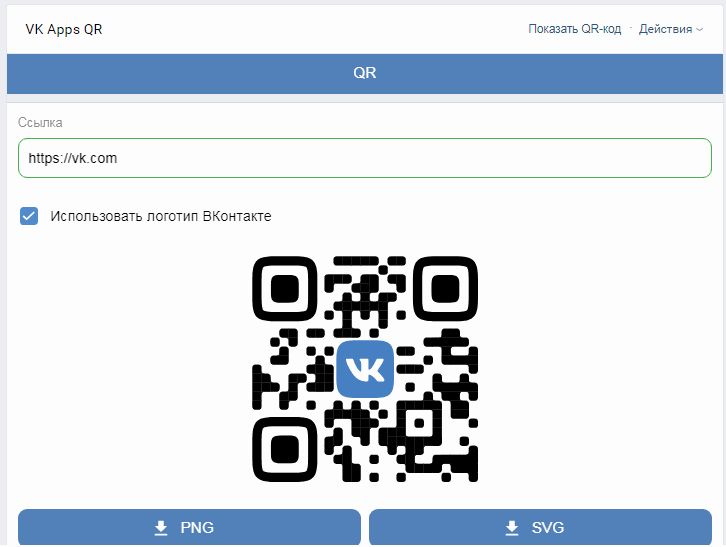Как получить QR-код на Госуслугах после вакцинации или болезни
В середине ноября правительство внесло в Госдуму законопроекты о введении QR-кодов для посещения общественных мест и проезда на железнодорожном или авиатранспорте. В настоящий момент обе инициативы находятся на рассмотрении в региональных заксобраниях.
Между тем сама система QR-кодов уже действует во многих регионах России. В разных регионах перечень мест, для посещения которых необходим QR-код, отличается, но сама по себе процедура его получения едина по всей стране.
Для начала необходимо отметить, что получить QR-код могут три категории граждан:
— те, кто вакцинировался российскими вакцинами от COVID-19;
— те, кто официально, то есть с подтверждением из медицинской организации, переболел коронавирусом в последние шесть месяцев;
— те, кто сдал ПЦР-тест на наличие коронавируса и получил отрицательный результат (но надо иметь в виду, что срок действия полученного таким способом QR-кода ограничен сейчас 48 часами, то есть двумя сутками).
Если вы относитесь к одной из указанных категорий, у вас есть несколько вариантов дальнейших действий.
Первый путь самый простой, но подходит он только тем, у кого есть подтвержденная учетная запись на портале Госуслуг — в личном кабинете должны быть указаны паспортные данные, номера СНИЛС и полиса ОМС. В таком случае данные о вашей вакцинации, болезни или результатах ПЦР-теста будут переданы на портал автоматически, и если все в порядке — вы получите желанный QR-код.
Второй путь может оказаться чуть более долгим, и подходит он для тех, кто по какой-либо причине не может воспользоваться порталом. В таком случае путь лежит в МФЦ. Если у вас вообще нет учетной записи на Госуслугах, придется взять с собой паспорт, СНИЛС и полис ОМС. С этими документами нужно обратиться к сотруднику — он поможет заполнить заявление и распечатать сертификат с QR-кодом.
Если же Госуслугами вы все-таки пользуетесь, но по какой-то причине остались без компьютера или интернета, получить и распечатать сертификат можно на компьютере для самообслуживания, который есть в любом МФЦ.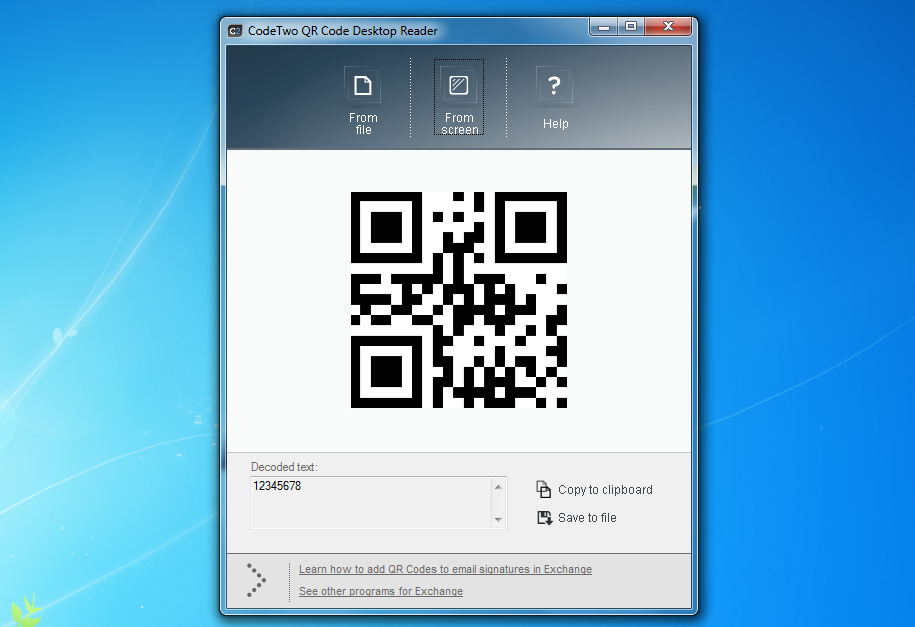
Некоторые пользователи сталкиваются с проблемами при получении QR-кода. Иногда это может быть связано с задержками или ошибками при передаче сведений из медицинских организаций, в других случаях — с ошибками при заполнении данных в личном кабинете на Госуслугах. В том случае, если свои данные (серию и номер паспорта, СНИЛС и ОМС) вы уже перепроверили, и они оказались верны, стоит обратиться к администрации портала Госуслуг через форму обратной связи. Также для ускорения процесса можно попробовать обратиться в медорганизацию, в которой вы вакцинировались или получали справку о болезни, чтобы уточнить, какие данные о вас были внесены.
Найти свой QR-код на госуслугах очень просто — достаточно перейти в раздел «Сертификаты и QR-коды» с главной страницы Госуслуг.
После чего откроется страница со сведениями о вакцинации, перенесенной болезни и результатах пцр-тестов. Если у вас есть QR-код, он также отобразится на этой странице.
Ученые ФМБА представили новую вакцину против COVID-19
Общество
Начинаются клинические исследования новой назальной вакцины от COVID-19, разработанной в Центре Гамалеи
Общество
Назальные вакцины могут стать самыми популярными.
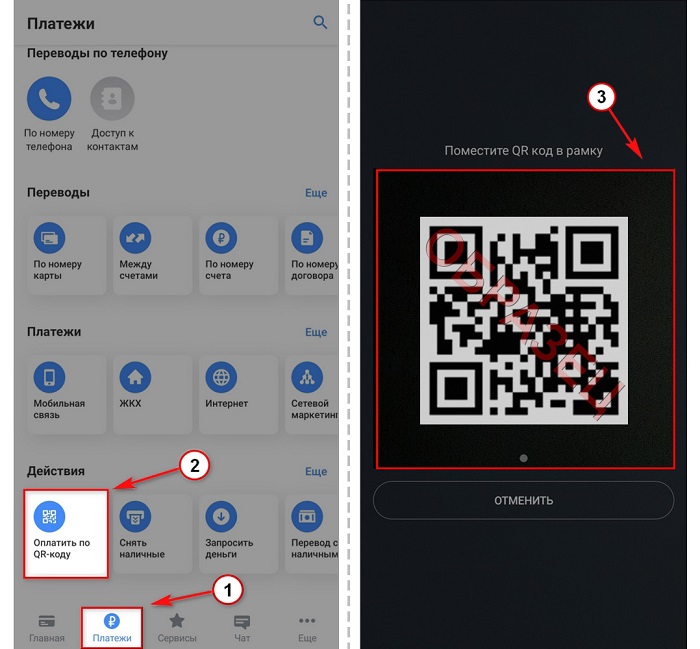 Эпидемиологи ищут простые возможности для регулярных прививок
Эпидемиологи ищут простые возможности для регулярных прививокОбщество
В ВОЗ призвали одновременно вакцинироваться против гриппа и COVID-19
Общество
Главный инфекционист Минздрава Чуланов: Введение дистанционной работы и учебы из-за COVID-19 не планируется
Общество
Страховщики пояснили, что делать пациентам, если им предлагают сдать ПЦР-тест перед госпитализацией на платной основе
Общество
Роспотребнадзор рекомендовал масочный режим в регионах с высокой заболеваемостью коронавирусом
Общество
Главный инфекционист напомнил о риске двойного заражения коронавирусом и гриппом
Общество
Где искать QR-код? Инструкция для тех, кто не может найти сертификат о вакцинации на госуслугах — 13 октября 2021
QR-коды о вакцинации от коронавируса должны быть у каждого (в идеале)
Фото: Артем Устюжанин / E1.RU
Поделиться
Губернатор Свердловской области Евгений Куйвашев подписал указ о введении QR-кодов.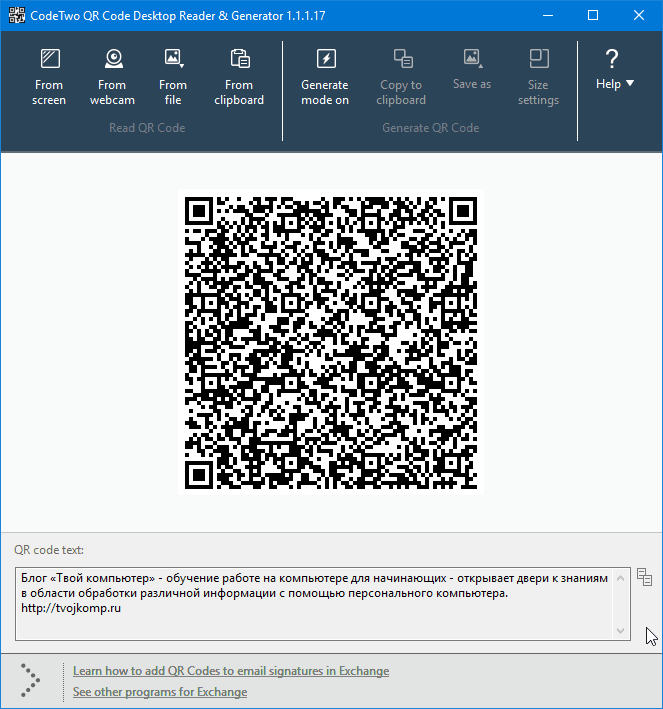 С 25 октября QR-коды действуют в государственных и муниципальных учреждениях Свердловской области, а с 8 ноября — при посещении театров, кино, филармонии, кинотеатров, ДК, салонов красоты, баз отдыха, домов отдыха и санаториев. Многие екатеринбуржцы уже озаботились тем, как найти QR-код на госуслугах. Мы составили инструкцию, как найти сертификат о вакцинации.
С 25 октября QR-коды действуют в государственных и муниципальных учреждениях Свердловской области, а с 8 ноября — при посещении театров, кино, филармонии, кинотеатров, ДК, салонов красоты, баз отдыха, домов отдыха и санаториев. Многие екатеринбуржцы уже озаботились тем, как найти QR-код на госуслугах. Мы составили инструкцию, как найти сертификат о вакцинации.
Чтобы найти свой QR-код или скачать сертификат, нужно на главной странице госуслуг в строке поиска начать вводить слово «вакцинация». В открывшемся списке нужно выбрать строчку «Сертификаты, QR-коды и результаты тестов на коронавирус».
Скриншот: Gosuslugi.ru
Поделиться
Оттуда вы перейдете на страницу с вашим сертификатом (если, конечно, вы сделали прививку и он у вас есть). Кликните «Посмотреть», и откроется ваш QR-код, а под ним — ссылка на скачивание сертификата на русском и английском языках.
org/Person»>Скриншот: Gosuslugi.ruПоделиться
Если по какой-то причине вы не можете скачать сертификат на сайте, это можно сделать через приложение «Госуслуги СТОП коронавирус», оно доступно в Google Play и App Store. Для входа нужны те же данные, что и на госуслугах. Сертификат о вакцинации в этом приложении появится сразу, как вы его откроете.
Скриншот: Play.google.com
Поделиться
Мы составляли инструкцию о том, где искать QR-код, для тех, кто переболел и не прививался. Также мы разбирали с юристами указ Евгения Куйвашева.
Эпидемиологи поддерживают такие нововведения. В фитнес-клубах умоляют главу региона разрешить им работать без кодов. Ранее Роспотребнадзор огласил список мест, куда без них не впустят.
По теме
08 ноября 2021, 10:20
Законно ли «обнулили» QR-коды? Разбираемся с юристом16 октября 2021, 08:30
Эксперимент E1.RU. Мы проверили, как исчезают антитела к коронавирусу после «Спутника V»15 октября 2021, 17:50
Где привиться от коронавируса и гриппа в Екатеринбурге с 16 по 22 октября15 октября 2021, 16:55
Губернатор Куйвашев объяснил, кто и как будет проверять QR-коды в Екатеринбурге15 октября 2021, 16:16
«Издайте уже указ — закрыть, и мы пойдем по домам»: гневная колонка Николая Коляды о введении QR-кодов13 октября 2021, 22:30
Пустят ли в кафе без QR-кода? А если его нет? Пять важных ответов про новые ограничения в Екатеринбурге13 октября 2021, 19:53
«Не мой уровень принятия решения»: мэр Екатеринбурга объяснил, как будут вводить QR-коды для ресторанов13 октября 2021, 17:17
Можно ли QR-код заменить тестом на коронавирус? Объясняют свердловские власти13 октября 2021, 16:19
Как в Екатеринбурге будут проверять QR-коды? Отвечает заместитель губернатора13 октября 2021, 15:25
Свердловские власти придумали альтернативу QR-кодам. Нужна будет специальная печать
Нужна будет специальная печать13 октября 2021, 10:45
А если «бабушкофон» или медотвод? 10 вопросов губернатору от екатеринбуржцев о QR-кодах12 октября 2021, 20:10
«Почему начали не с автобусов?» Бизнесмены из Екатеринбурга — о введении QR-кодов12 октября 2021, 19:18
QR-коды в Свердловской области заработали: разбираем указ Евгения Куйвашева с юристами12 октября 2021, 18:12
В Свердловской области ввели вход по QR-кодам. Публикуем указ губернатора12 октября 2021, 17:14
Губернатор Свердловской области подписал указ о введении QR-кодов12 октября 2021, 11:03
Главный эпидемиолог Екатеринбурга — о дистанте, QR-кодах и вакцинации05 октября 2021, 08:00
Регионы России вводят QR-коды. Где их искать тем, кто болел, привился или ничего не делал
Софья Исакова
Ночной корреспондент E1.RU
QR-кодыУказ губернатораСертификат о вакцинацииГосуслуги
- ЛАЙК8
- СМЕХ13
- УДИВЛЕНИЕ1
- ГНЕВ26
- ПЕЧАЛЬ2
Увидели опечатку? Выделите фрагмент и нажмите Ctrl+Enter
КОММЕНТАРИИ71
Читать все комментарии
Гость
Войти
Новости РЎРњР?2
Новости РЎРњР?2Как сканировать QR-код на iPhone или Android : HelloTech How
ПоискСодержание
В наши дни вы можете найти QR-коды на всем, от конфетных оберток до рекламных щитов.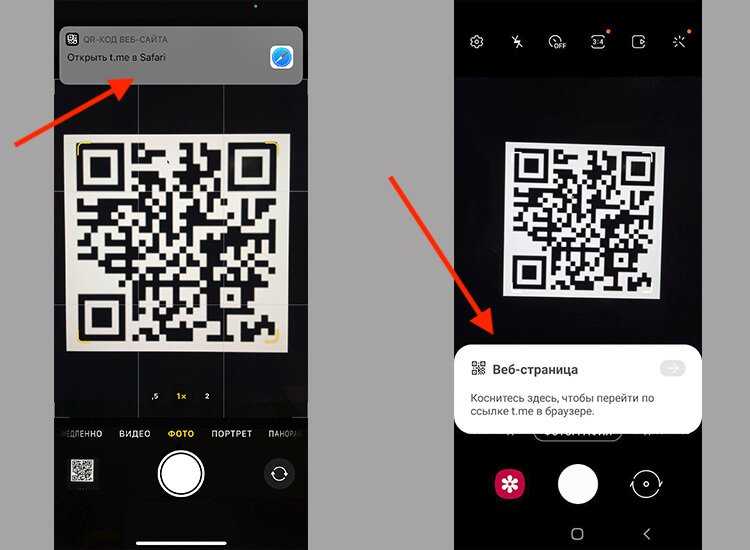 Сканирование этих современных штрих-кодов с помощью смартфона позволяет быстро открыть веб-страницу, загрузить приложение, отправить текстовое сообщение и многое другое. Многие рестораны и бары даже заменяют свои меню QR-кодами, а в некоторых магазинах теперь можно расплачиваться QR-кодом, так что вам не нужно ничего трогать. Вот как сканировать QR-код с помощью телефона iPhone или Android и что делать, если вы не можете их отсканировать.
Сканирование этих современных штрих-кодов с помощью смартфона позволяет быстро открыть веб-страницу, загрузить приложение, отправить текстовое сообщение и многое другое. Многие рестораны и бары даже заменяют свои меню QR-кодами, а в некоторых магазинах теперь можно расплачиваться QR-кодом, так что вам не нужно ничего трогать. Вот как сканировать QR-код с помощью телефона iPhone или Android и что делать, если вы не можете их отсканировать.
Как сканировать QR-код на iPhone
Чтобы отсканировать QR-код на iPhone, достаточно открыть приложение «Камера» и навести телефон на QR-код. Убедитесь, что QR-код находится внутри рамки на экране, а затем коснитесь всплывающего баннера или желтого значка QR-кода в правом нижнем углу.
- Откройте приложение «Камера» на iPhone. Вы можете быстро открыть приложение камеры, проведя пальцем влево от экрана блокировки. Или вы можете провести вниз от середины главного экрана и ввести «Камера» в строку поиска в верхней части экрана.
- Затем наведите iPhone на QR-код, чтобы отсканировать его. Вам не обязательно заполнять весь экран, но убедитесь, что вы видите все четыре угла QR-кода в приложении. После того, как вы правильно отсканируете QR-код, над ним появится всплывающий баннер, а также вы увидите желтый значок QR-кода в правом нижнем углу.
- Наконец, коснитесь всплывающего баннера или значка QR в правом нижнем углу приложения. Это немедленно перенаправит вас на веб-сайт, откроет приложение или выполнит другое действие, поэтому убедитесь, что вы знаете, что делает баннер, прежде чем нажимать на него.
Если вы не видите баннер или значок QR , убедитесь, что у вас включена функция сканирования QR-кодов .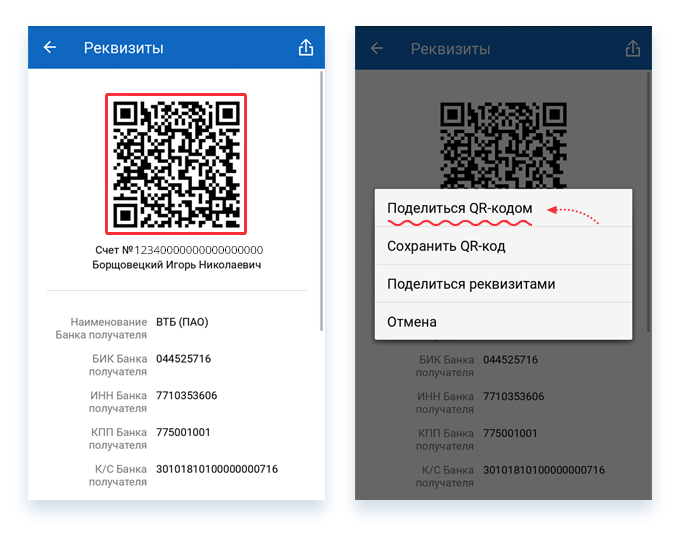 Вы можете сделать это, перейдя в Настройки > Камера и коснувшись ползунка рядом с Сканировать QR-коды . Вы узнаете, что он включен, когда он станет зеленым.
Вы можете сделать это, перейдя в Настройки > Камера и коснувшись ползунка рядом с Сканировать QR-коды . Вы узнаете, что он включен, когда он станет зеленым.
Если вы по-прежнему не видите всплывающий баннер или значок QR-кода, сделайте снимок QR-кода и откройте его в приложении «Фотографии». Затем коснитесь значка «Живой текст», который выглядит как три строки в поле в правом нижнем углу. Наконец, коснитесь QR-кода, после чего должен появиться всплывающий баннер.
Если вы хотите узнать больше о том, как сделать снимок экрана на iPhone, ознакомьтесь с нашим пошаговым руководством здесь.
Как сканировать QR-код на телефоне Android
Если вы используете Android 8 или более позднюю версию, вы можете отсканировать QR-код, открыв приложение камеры, наведя телефон на QR-код и коснувшись всплывающего окна. баннер. Если вы не видите всплывающий баннер, вы можете использовать приложение Google Lens для сканирования QR-кода.
youtube.com/embed/7RjaTqivKIM?start=1&feature=oembed» frameborder=»0″ allow=»accelerometer; autoplay; clipboard-write; encrypted-media; gyroscope; picture-in-picture» allowfullscreen=»»>- Откройте приложение «Камера» на телефоне Android. Вы можете открыть приложение камеры, проведя пальцем вверх от нижней части экрана. Или вы можете нажать на строку поиска на главном экране и ввести «Камера».
- Затем наведите телефон Android на QR-код, чтобы отсканировать его. Убедитесь, что все четыре угла QR-кода видны в видоискателе. Если вы используете Android 8 или более позднюю версию, вы должны увидеть всплывающий баннер.
- Наконец, коснитесь всплывающего баннера. Это немедленно перенаправит вас на веб-сайт, откроет приложение или выполнит другое действие, поэтому убедитесь, что вы знаете, что делает баннер, прежде чем нажимать на него.
Если вы не видите баннер, вы можете использовать вместо него Google Lens. Вы можете увидеть значок объектива (который выглядит как круг внутри сломанной коробки) где-то на экране. Или вам может потребоваться нажать Режимы (или Еще ) в правом нижнем углу приложения и выбрать Объектив . Затем поместите QR-код в белые линии и коснитесь значка увеличительного стекла, чтобы отсканировать его.
Вы можете увидеть значок объектива (который выглядит как круг внутри сломанной коробки) где-то на экране. Или вам может потребоваться нажать Режимы (или Еще ) в правом нижнем углу приложения и выбрать Объектив . Затем поместите QR-код в белые линии и коснитесь значка увеличительного стекла, чтобы отсканировать его.
Вы также можете открыть Объектив на некоторых телефонах, нажав и удерживая QR-код на экране, пока не увидите разноцветное вращающееся колесо. Затем коснитесь всплывающего баннера, когда он появится над QR-кодом.
Если Google Lens не работает в приложении камеры, возможно, вам придется включить его в настройках. Вы можете проверить настройки камеры в приложении или в общих настройках на Android. Затем включите опцию предложений Google Lens .
Вы также можете загрузить приложение Google Lens из магазина Google Play. Открыв приложение, переместите QR-код в центр видоискателя и коснитесь значка увеличительного стекла в нижней части экрана, чтобы отсканировать его.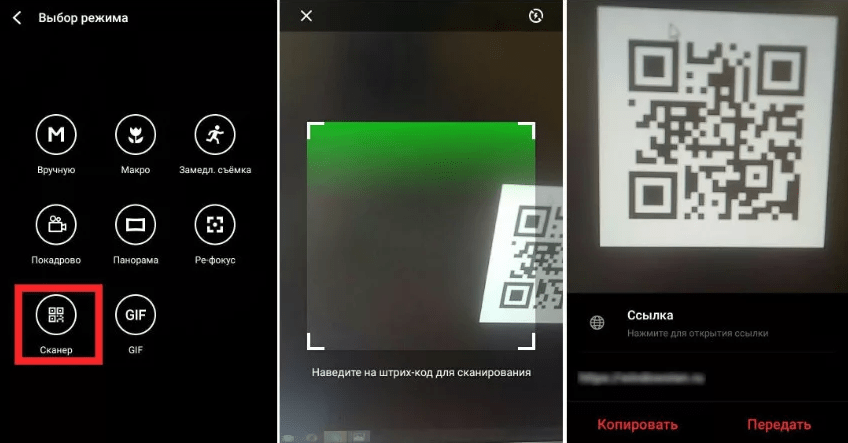
Если вы используете Android 7 или более раннюю версию, ваш телефон может быть несовместим с приложением, но, возможно, на вашем устройстве Android уже есть функция Google Lens. Чтобы узнать это, нажимайте кнопку «Домой» в нижней части устройства (или линию внизу экрана), пока не появится помощник Google. Затем коснитесь значка Google Lens или выберите значки микрофона и скажите: «Открой Google Lens».
Если ничего не помогает, вы можете сделать снимок или снимок экрана с QR-кодом, открыть приложение Google Фото и коснуться значка Google Lens под этим изображением.
Если вы хотите узнать, как сделать снимок экрана на телефоне Android, ознакомьтесь с нашим пошаговым руководством здесь.
Наверх
Обновлено 25 января 2023 г.
Tagged: AndroidiPhone
Была ли эта статья полезной?
Да Нет
Статьи по теме
Как отсканировать QR-код на устройстве Android
- Чтобы отсканировать QR-код на Android, откройте приложение «Камера» и поместите QR-код в рамку.

- Если это не сработает, вы можете использовать функцию Google Lens в приложении Google Search.
- После сканирования QR-кода на Android-устройстве вы можете открыть URL-адрес или поделиться им.
За последнее десятилетие популярность QR-кодов резко возросла. Их можно найти на витринах ресторанов, на автобусных остановках, в магазинах и даже в книгах. Это полезный способ быстро направить людей на определенные веб-сайты.
По мере того, как QR-коды становятся все более стандартными, все больше устройств предназначены для их сканирования. В том числе смартфоны.
Вы можете сканировать QR-коды на любом Android-устройстве с камерой, будь то смартфон или планшет. И после того, как вы отсканировали код, вы можете свободно открыть или поделиться его URL-адресом (веб-сайтом, на который он указывает).
Как сканировать QR-код на устройстве Android 1. Откройте приложение «Камера» на устройстве Android.
Откройте приложение «Камера» на устройстве Android.
2. Переместите QR-код в рамку. Если код легко сканируется, вы увидите URL-адрес кода внизу рамки. Коснитесь его, чтобы открыть этот URL-адрес.
Дайте камере достаточно места, чтобы увидеть весь QR-код. Стефан Ионеску Если камера вашего Android-устройства не сканирует QR-код автоматически, вам потребуется использовать Google Lens , функцию, позволяющую выполнять поиск в Интернете с помощью камеры, в приложении Google Search, которое можно загрузить с Play Store.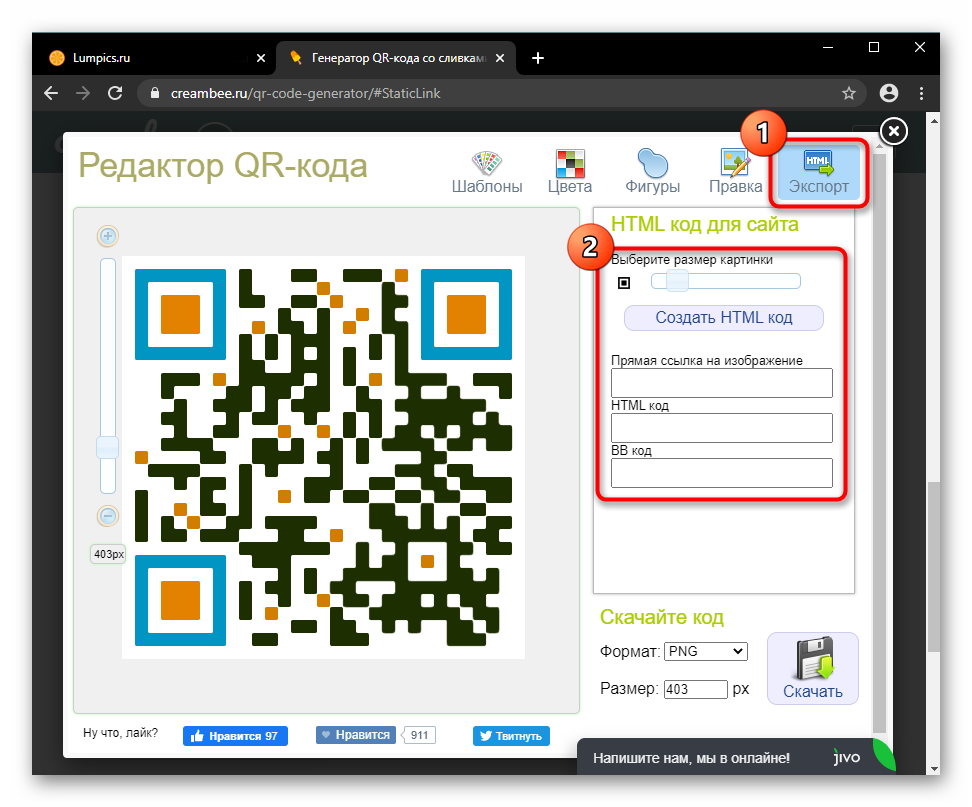
Примечание . Вы также можете загрузить приложение Google Lens для сканирования QR-кода, но оно доступно не на всех устройствах Android. Мы собираемся обсудить более универсальный подход с поиском Google.
Некоторые телефоны Android, такие как Pixel 5, имеют объектив, встроенный в приложение камеры. Просто нажмите Modes внизу экрана, затем Lens и повторите попытку.
1. Откройте приложение Google Search на своем устройстве Android.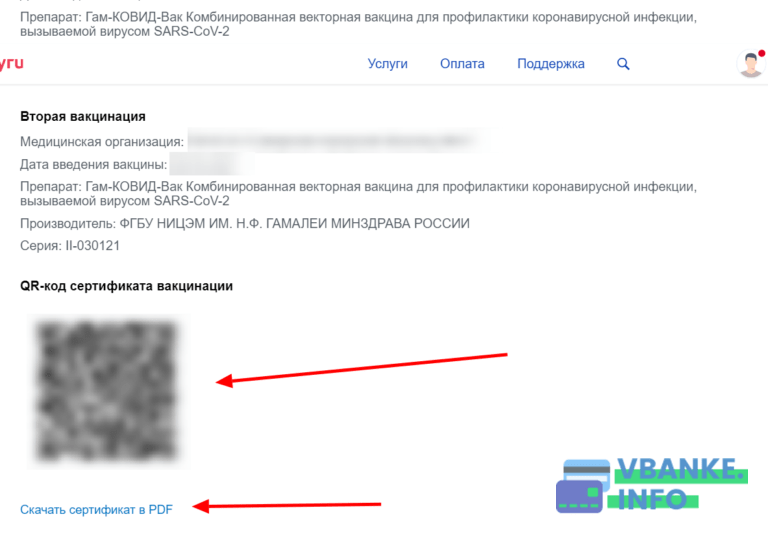
2. Коснитесь значка камеры
3. В верхней части коснитесь значка камеры над надписью Поиск с помощью камеры , чтобы предоставить Google Lens доступ к вашей камере. Если вы впервые используете Lens, вам нужно будет дать этой функции разрешение на доступ к вашим медиафайлам и камере.
 Стефан Ионеску
Стефан Ионеску4. Расположите камеру так, чтобы QR-код был в кадре.
5.
 Если URL-адрес не отображается автоматически, коснитесь кнопки спуска затвора для Объектива для поиска в Интернете.
Если URL-адрес не отображается автоматически, коснитесь кнопки спуска затвора для Объектива для поиска в Интернете.7. URL-адрес появится над QR-кодом, и вы можете нажать на него, чтобы сразу перейти на веб-сайт. Вам также будет предложено три варианта:
- Веб-сайт : открывает URL-адрес в веб-браузере.
- Копировать URL-адрес : Копирует URL-адрес в буфер обмена вашего телефона, чтобы вы могли вставить его куда угодно.
- Поделиться : позволяет отправить URL-адрес кому-либо в текстовом сообщении, электронной почте или с помощью другого приложения.
Если ни один из этих методов не работает, возможно, сам QR-код недействителен.
Уильям Антонелли
Технический репортер Insider Reviews
Уильям Антонелли (он/она/они) — писатель, редактор и организатор из Нью-Йорка.

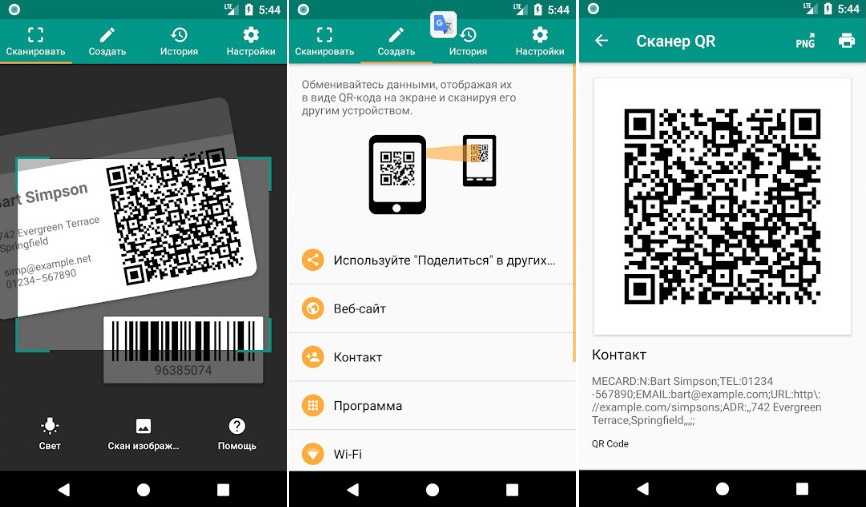 Нужна будет специальная печать
Нужна будет специальная печать